如何使用Siri以及当Siri停止工作时该怎么做
如果您曾经努力让Hey Siri听取您的要求或想知道如何优化Siri以满足您的需求,那么您来对地方了。本指南将教您如何在iPhone,AirPods和HomePod上设置和激活Siri,以及分享提示和技巧,以充分利用Ask Siri和My Shortcuts等功能。继续阅读,了解有关设置,激活和使用Siri的所有信息。
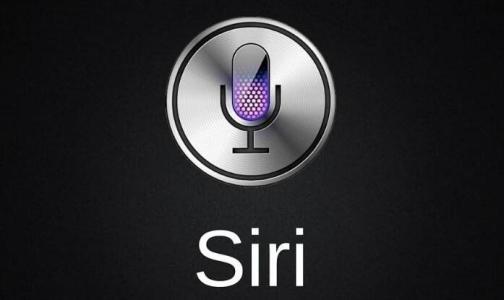
如何使用Siri设置
从开始在Apple地图中的驾驶路线到回答诸如杯子中有多少盎司的问题,Siri可以处理许多日常任务,但只有当Siri被正确激活时才能处理。在设置应用程序中,您可以激活Hey Siri,更改Siri的声音,让Siri在iPhone被锁定时做出响应等等。
快捷方式是Siri将在快捷方式应用程序中创建并保存快捷方式时将执行的自动操作。在iOS 13中,此设置已从Siri Settings移至Siri Shortcuts应用程序。对于iOS 12用户,此设置仍在Siri&Search菜单中。
如果您之前在设备上创建或启用了一个或多个Siri快捷方式,那么您将在Siri和搜索设置的顶部看到“我的快捷方式”。
点击我的快捷方式会显示已启用的快捷方式列表。
建议的快捷方式是Siri根据您使用手机的方式建议的自动操作。例如,您可能会看到“Call Bill”或“Play the White Stripes”作为建议。在iOS 13中,此设置已从Siri Settings移至Siri Shortcuts应用程序。对于iOS 12用户,此设置仍在Siri&Search菜单中。
您可以通过点击快捷方式右侧的+图标来启用建议的快捷方式。或点击所有快捷方式以查看更多建议。
当您点击+以激活建议的快捷方式时,如果您启用了Hey Siri,系统将提示您为快捷方式录制语音命令。按照屏幕上的说明操作完成后,点按“完成”。点击Siri&Search返回Siri设置。
标签: Siri
